PEUGEOT 3008 2009.5. Instructieboekje (in Dutch)
Manufacturer: PEUGEOT, Model Year: 2009.5., Model line: 3008, Model: PEUGEOT 3008 2009.5.Pages: 288, PDF Size: 20.26 MB
Page 211 of 288
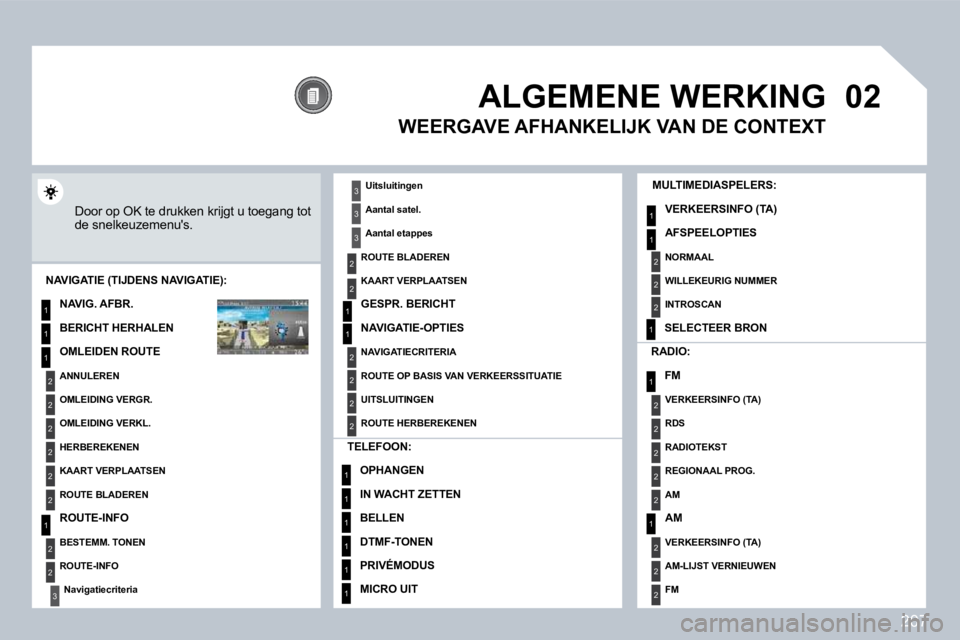
207
02
1
2
3
3
2
1
1
1
3
2
1
1
1
1
1
1
1
1
1
1
2
2
1
1
2
1
2
2
2
2
2
2
2
2
2
2
2
2
2
2
3
2
2
2
2
2
ALGEMENE WERKING
Door op OK te drukken krijgt u toegang tot de snelkeuzemenu's.
MULTIMEDIASPELERS:
VERKEERSINFO (TA)
AFSPEELOPTIES
NAVIGATIE (TIJDENS NAVIGATIE):
NAVIG. AFBR.
BERICHT HERHALEN
OMLEIDEN ROUTE
ANNULEREN
OMLEIDING VERGR.
OMLEIDING VERKL.
HERBEREKENEN
KAART VERPLAATSEN
ROUTE BLADEREN
ROUTE-INFO
BESTEMM. TONEN
ROUTE-INFO
Navigatiecriteria
RADIO:
FM
VERKEERSINFO (TA)
RDS
RADIOTEKST
REGIONAAL PROG.
AM
AM
VERKEERSINFO (TA)
AM-LIJST VERNIEUWEN
FM
TELEFOON:
OPHANGEN
IN WACHT ZETTEN
BELLEN
DTMF-TONEN
PRIVÉMODUS
MICRO UIT
WEERGAVE AFHANKELIJK VAN DE CONTEXT
Uitsluitingen
Aantal satel.
�A�a�n�t�a�l� �e�t�a�p�p�e�s�
ROUTE BLADEREN
KAART VERPLAATSEN
GESPR. BERICHT
NAVIGATIE-OPTIES
NAVIGATIECRITERIA
ROUTE OP BASIS VAN VERKEERSSITUATIE
UITSLUITINGEN
ROUTE HERBEREKENEN
NORMAAL
WILLEKEURIG NUMMER
INTROSCAN
SELECTEER BRON
Page 212 of 288
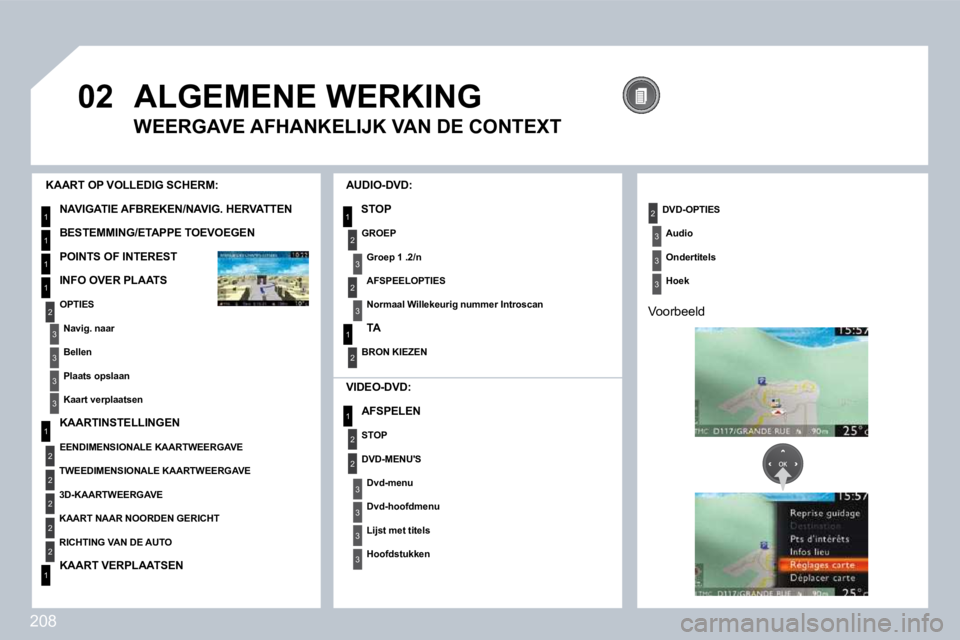
208
02
1
1
1
1
1
2
1
2
2
2
2
2
1
3
3
3
31
2
2
3
3
3
3
2
3
2
3
1
2
2
3
3
3
ALGEMENE WERKING
WEERGAVE AFHANKELIJK VAN DE CONTEXT
KAART OP VOLLEDIG SCHERM:
NAVIGATIE AFBREKEN/NAVIG. HERVATTEN
BESTEMMING/ETAPPE TOEVOEGEN
POINTS OF INTEREST
INFO OVER PLAATS
OPTIES
Navig. naar
Bellen
�P�l�a�a�t�s� �o�p�s�l�a�a�n�
�K�a�a�r�t� �v�e�r�p�l�a�a�t�s�e�n�
KAARTINSTELLINGEN
EENDIMENSIONALE KAARTWEERGAVE
TWEEDIMENSIONALE KAARTWEERGAVE
3D-KAARTWEERGAVE
KAART NAAR NOORDEN GERICHT
RICHTING VAN DE AUTO
KAART VERPLAATSEN
AUDIO-DVD:
STOP
GROEP
�G�r�o�e�p� �1� �.�2�/�n�
AFSPEELOPTIES
Normaal Willekeurig nummer Introscan
TA
BRON KIEZEN
DVD-OPTIES
Audio
Ondertitels
Hoek
Voorbeeld
VIDEO-DVD:
AFSPELEN
STOP
DVD-MENU'S
Dvd-menu
�D�v�d�-�h�o�o�f�d�m�e�n�u�
Lijst met titels
Hoofdstukken
Page 213 of 288
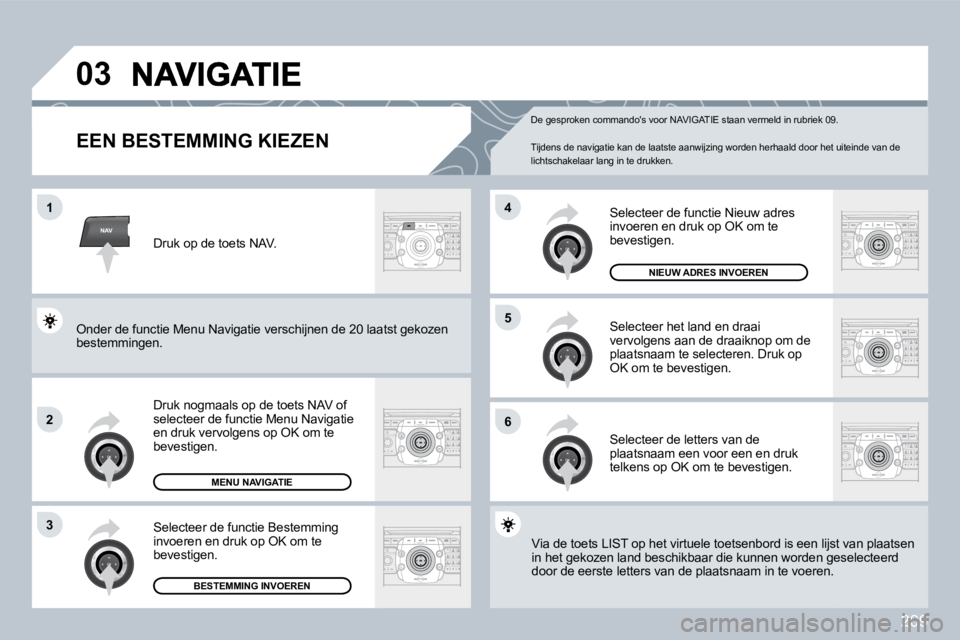
209
NAV
03
1
2
3
6
5
4
EEN BESTEMMING KIEZEN
Druk nogmaals op de toets NAV of selecteer de functie Menu Navigatie en druk vervolgens op OK om te bevestigen.
Selecteer de functie Bestemming invoeren en druk op OK om te bevestigen.
Druk op de toets NAV.
Selecteer de letters van de plaatsnaam een voor een en druk telkens op OK om te bevestigen.
Selecteer het land en draai vervolgens aan de draaiknop om de plaatsnaam te selecteren. Druk op OK om te bevestigen.
MENU NAVIGATIE
BESTEMMING INVOEREN
Via de toets LIST op het virtuele toetsenbord is een lijst n lijst van plaatsen in het gekozen land beschikbaar die kunnen worden g esen geselecteerd door de eerste letters van de plaatsnaam in te voeren. ren.
Selecteer de functie Nieuw adres invoeren en druk op OK om te bevestigen.
NIEUW ADRES INVOEREN
Onder de functie Menu Navigatie verschijnen de 20 laa20 laatst gekozen bestemmingen.
De gesproken commando's voor NAVIGATIE staan vermeld in rubriek 09.
Tijdens de navigatie kan de laatste aanwijzing worden herhaald door het uiteinde van de lichtschakelaar lang in te drukken.
Page 214 of 288
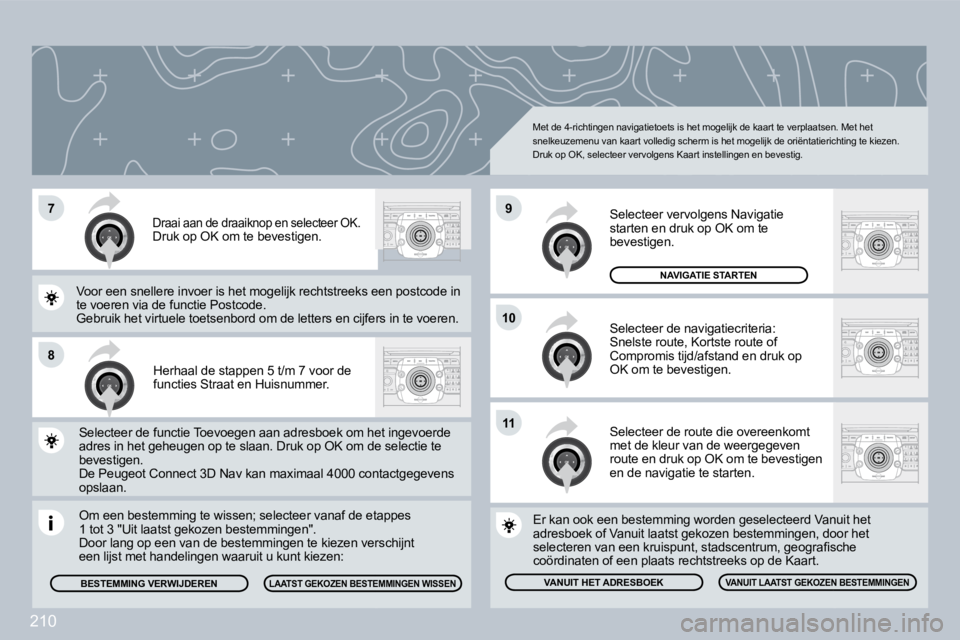
210
7
8
10
9
11
Herhaal de stappen 5 t/m 7 voor de functies Straat en Huisnummer.
Om een bestemming te wissen; selecteer vanaf de etape etappes 1 tot 3 "Uit laatst gekozen bestemmingen". Door lang op een van de bestemmingen te kiezen ver sn verschijnt een lijst met handelingen waaruit u kunt kiezen:
Selecteer de functie Toevoegen aan adresboek om he tm het ingevoerde adres in het geheugen op te slaan. Druk op OK om de m de selectie te bevestigen. De Peugeot Connect 3D Nav kan maximaal 4000 conta contactgegevens opslaan.
Voor een snellere invoer is het mogelijk rechtstreeks eeks een postcode in te voeren via de functie Postcode. Gebruik het virtuele toetsenbord om de letters en cijfers cijfers in te voeren. Selecteer de navigatiecriteria: Snelste route, Kortste route of Compromis tijd/afstand en druk op OK om te bevestigen.
Selecteer vervolgens Navigatie starten en druk op OK om te bevestigen.
Er kan ook een bestemming worden geselecteerd Vanu Vanuit het adresboek of Vanuit laatst gekozen bestemmingen, do on, door het �s�e�l�e�c�t�e�r�e�n� �v�a�n� �e�e�n� �k�r�u�i�s�p�u�n�t�,� �s�t�a�d�s�c�e�n�t�r�u�m�,� �g�e�o�g�r�a�fi� �s�c�h�e� �s�e�l�e�c�t�e�r�e�n� �v�a�n� �e�e�n� �k�r�u�i�s�p�u�n�t�,� �s�t�a�d�s�c�e�n�t�r�u�m�,� �g�e�o�g�r�a�fi� �s�c�h�e� coördinaten of een plaats rechtstreeks op de Kaart.
VANUIT HET ADRESBOEK VANUIT LAATST GEKOZEN ZEN BESTEMMINGEN
NAVIGATIE STARTEN
Met de 4-richtingen navigatietoets is het mogelijk de kaart te verplaatsen. Met het snelkeuzemenu van kaart volledig scherm is het moge lijk de oriëntatierichting te kiezen. Druk op OK, selecteer vervolgens Kaart instellingen en bevestig.
Selecteer de route die overeenkomt met de kleur van de weergegeven route en druk op OK om te bevestigen en de navigatie te starten.
Draai aan de draaiknop en selecteer OK. Druk op OK om te bevestigen.
BESTEMMING VERWIJDEREN LAATST GEKOZEN BESTEMSTEMMINGEN WISSEN
Page 215 of 288
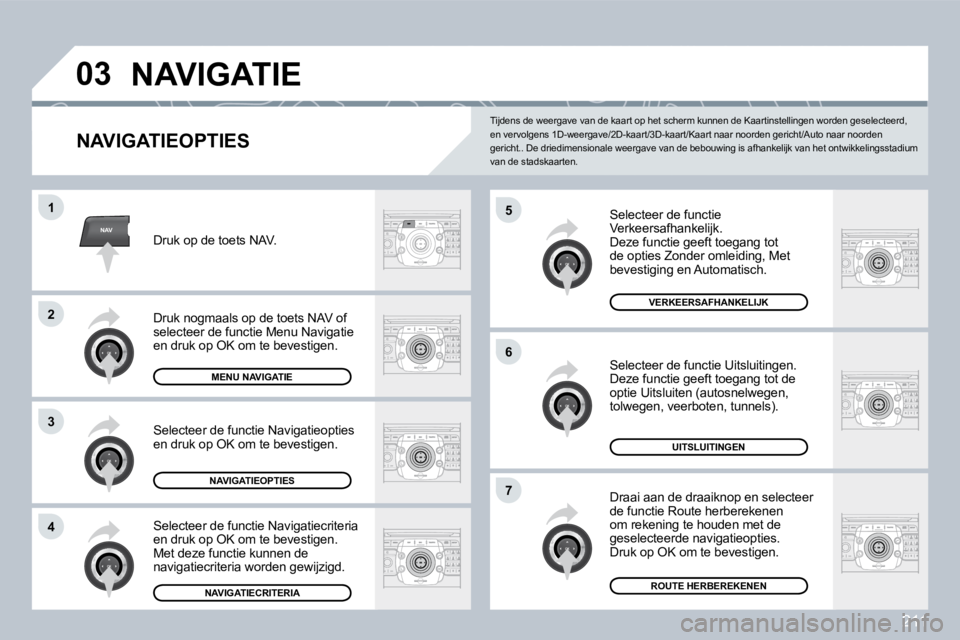
211
NAV
03
5
6
7
1
2
3
4
NAVIGATIE
NAVIGATIEOPTIES
Selecteer de functie Verkeersafhankelijk. Deze functie geeft toegang tot de opties Zonder omleiding, Met bevestiging en Automatisch.
Selecteer de functie Uitsluitingen. Deze functie geeft toegang tot de optie Uitsluiten (autosnelwegen, tolwegen, veerboten, tunnels).
Draai aan de draaiknop en selecteer de functie Route herberekenen om rekening te houden met de geselecteerde navigatieopties. Druk op OK om te bevestigen.
Druk op de toets NAV.
Druk nogmaals op de toets NAV of selecteer de functie Menu Navigatie en druk op OK om te bevestigen.
Selecteer de functie Navigatiecriteria en druk op OK om te bevestigen. Met deze functie kunnen de navigatiecriteria worden gewijzigd.
Selecteer de functie Navigatieopties en druk op OK om te bevestigen.
MENU NAVIGATIE
NAVIGATIEOPTIES
NAVIGATIECRITERIA
VERKEERSAFHANKELIJK
UITSLUITINGEN
ROUTE HERBEREKENEN
Tijdens de weergave van de kaart op het scherm kunnen de Kaartinstellingen worden geselecteerd, en vervolgens 1D-weergave/2D-kaart/3D-kaart/Kaart n aar noorden gericht/Auto naar noorden gericht.. De driedimensionale weergave van de bebouwing is afhankelijk van het ontwikkelingsstadium van de stadskaarten.
Page 216 of 288
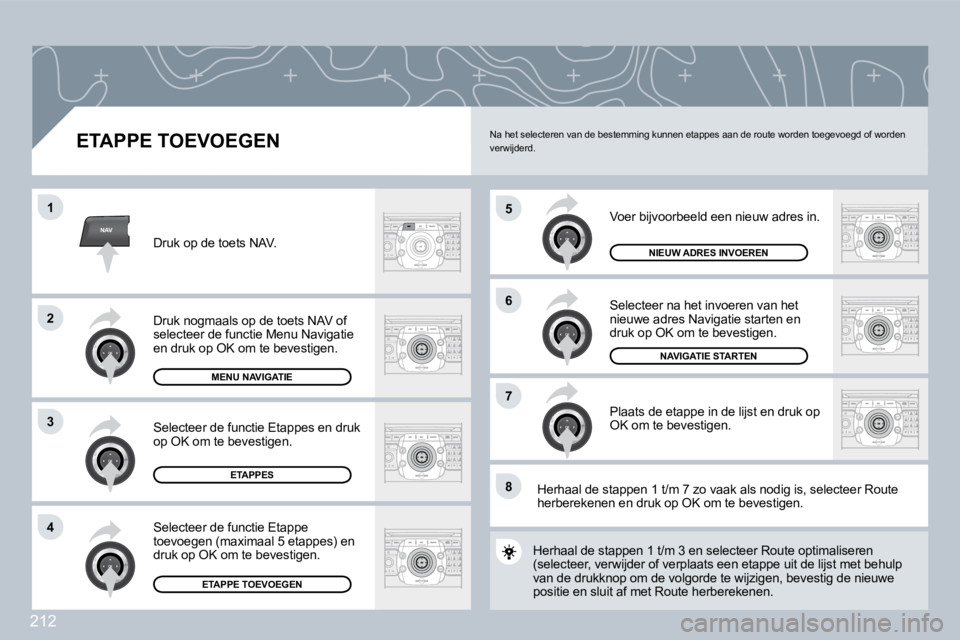
212
NAV
5
6
7
1
2
3
4
8
ETAPPE TOEVOEGEN
Voer bijvoorbeeld een nieuw adres in.
Selecteer na het invoeren van het nieuwe adres Navigatie starten en druk op OK om te bevestigen.
Plaats de etappe in de lijst en druk op OK om te bevestigen.
Druk op de toets NAV.
Druk nogmaals op de toets NAV of selecteer de functie Menu Navigatie en druk op OK om te bevestigen.
Selecteer de functie Etappe toevoegen (maximaal 5 etappes) en druk op OK om te bevestigen.
Selecteer de functie Etappes en druk op OK om te bevestigen.
MENU NAVIGATIE
ETAPPES
ETAPPE TOEVOEGEN
NIEUW ADRES INVOEREN
Herhaal de stappen 1 t/m 3 en selecteer Route optimalistimaliseren (selecteer, verwijder of verplaats een etappe uit de lijst me lijst met behulp van de drukknop om de volgorde te wijzigen, bevesti g dstig de nieuwe positie en sluit af met Route herberekenen.
Na het selecteren van de bestemming kunnen etappes aan de route worden toegevoegd of worden verwijderd.
Herhaal de stappen 1 t/m 7 zo vaak als nodig is, s electeer Route herberekenen en druk op OK om te bevestigen.
NAVIGATIE STARTEN
Page 217 of 288
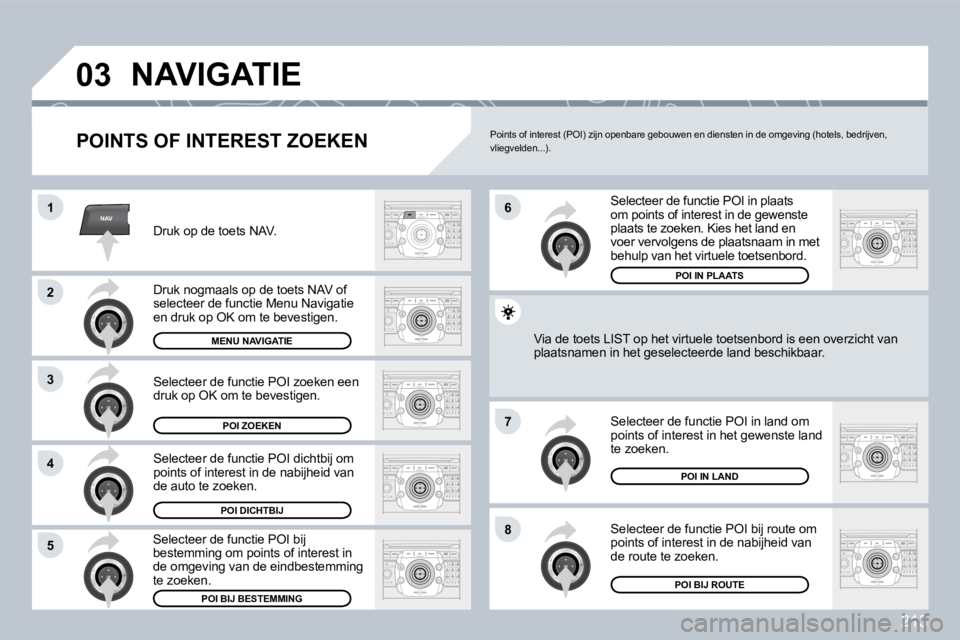
213
NAV
03
1
2
3
4
7
85
6
NAVIGATIE
POINTS OF INTEREST ZOEKEN
Druk op de toets NAV.
Druk nogmaals op de toets NAV of selecteer de functie Menu Navigatie en druk op OK om te bevestigen.
Selecteer de functie POI dichtbij om points of interest in de nabijheid van de auto te zoeken.
Selecteer de functie POI zoeken een druk op OK om te bevestigen.
MENU NAVIGATIE
POI ZOEKEN
POI DICHTBIJ
Selecteer de functie POI in plaats om points of interest in de gewenste plaats te zoeken. Kies het land en voer vervolgens de plaatsnaam in met behulp van het virtuele toetsenbord.
Selecteer de functie POI bij route om points of interest in de nabijheid van de route te zoeken.
Selecteer de functie POI in land om points of interest in het gewenste land te zoeken.
Selecteer de functie POI bij bestemming om points of interest in de omgeving van de eindbestemming te zoeken.
POI BIJ BESTEMMING
POI IN LAND
POI BIJ ROUTE
Via de toets LIST op het virtuele toetsenbord is een oven overzicht van plaatsnamen in het geselecteerde land beschikbaar.
POI IN PLAATS
Points of interest (POI) zijn openbare gebouwen en diensten in de omgeving (hotels, bedrijven, vliegvelden...).
Page 218 of 288
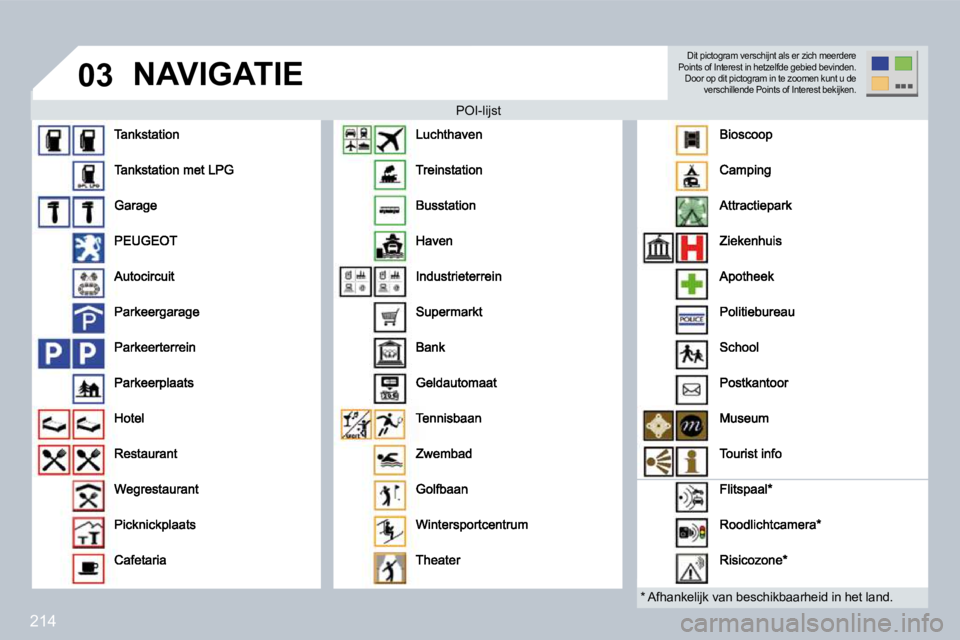
214
03 NAVIGATIE
POI-lijst POI-lijst
* Afhankelijk van beschikbaarheid in het land.
Dit pictogram verschijnt als er zich meerdere Points of Interest in hetzelfde gebied bevinden. Door op dit pictogram in te zoomen kunt u de verschillende Points of Interest bekijken.
Page 219 of 288

215
03
5
3
4
2
NAV
1
Download vanaf internet het updatebestand voor de Risicozone POI'S en zet het op een SD-kaart of USB-stick. Deze dienst is beschikbaar via www.peugeot.fr en www.peugeot.co.uk en zal geleidelijk aan ook in andere landen beschikbaar komen.
Plaats de SD-kaart of de USB-stick met het bestand voor Points Of Interest in de SD-kaartlezer of de USB-speler van het systeem. Een melding geeft aan dat het downloaden succesvol is afgerond.
UPDATEN RISICOZONE-POI'S
Selecteer het gebruikte medium USB of SD-kaart en druk op OK.
Druk op NAV, selecteer Menu Navigatie en vervolgens Persoonlijke POI''s importeren.
PERSOONLIJK POI'S IMPORTEREN
MENU NAVIGATIE
NAVIGATIE
Page 220 of 288
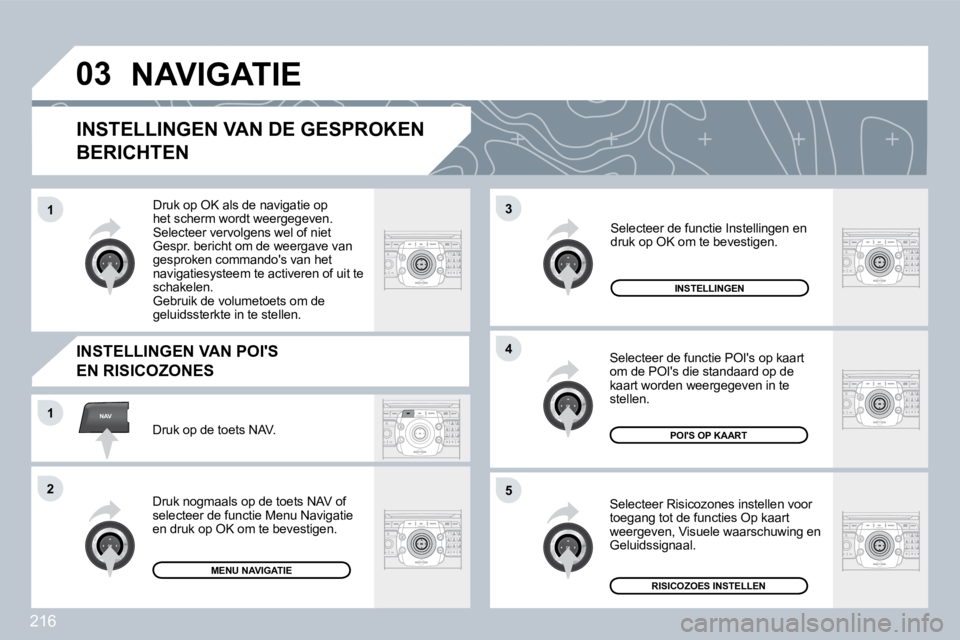
216
03
5
3
4
NAV1
2
1
INSTELLINGEN VAN DE GESPROKEN
BERICHTEN
Selecteer Risicozones instellen voor toegang tot de functies Op kaart weergeven, Visuele waarschuwing en Geluidssignaal.
Selecteer de functie POI's op kaart om de POI's die standaard op de kaart worden weergegeven in te stellen.
Druk op de toets NAV.
Druk nogmaals op de toets NAV of selecteer de functie Menu Navigatie en druk op OK om te bevestigen.
Selecteer de functie Instellingen en druk op OK om te bevestigen.
MENU NAVIGATIE
INSTELLINGEN
POI'S OP KAART
RISICOZOES INSTELLEN
NAVIGATIE
Druk op OK als de navigatie op het scherm wordt weergegeven. Selecteer vervolgens wel of niet Gespr. bericht om de weergave van gesproken commando's van het navigatiesysteem te activeren of uit te schakelen. Gebruik de volumetoets om de geluidssterkte in te stellen.
INSTELLINGEN VAN POI'S
EN RISICOZONES